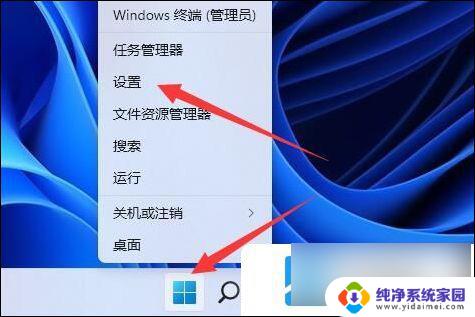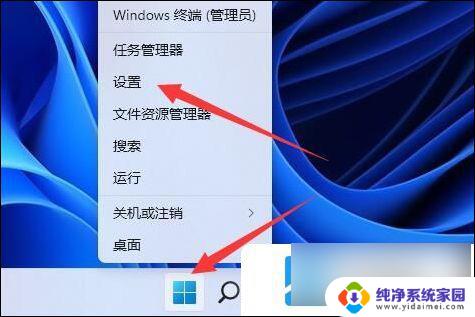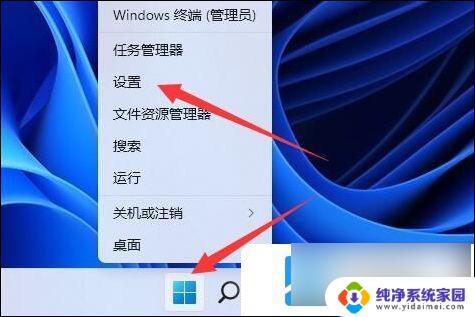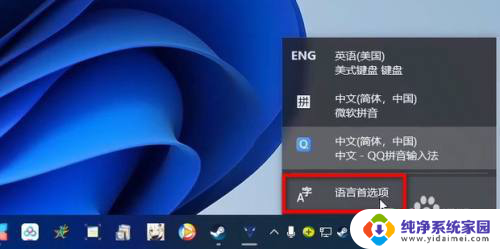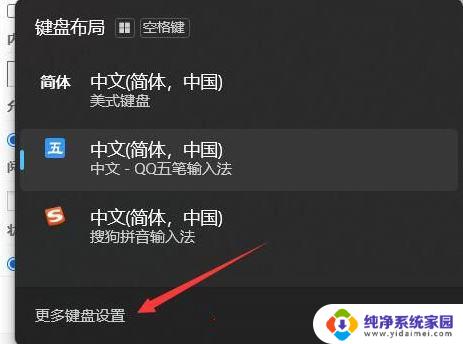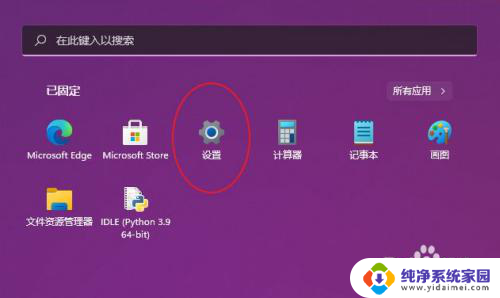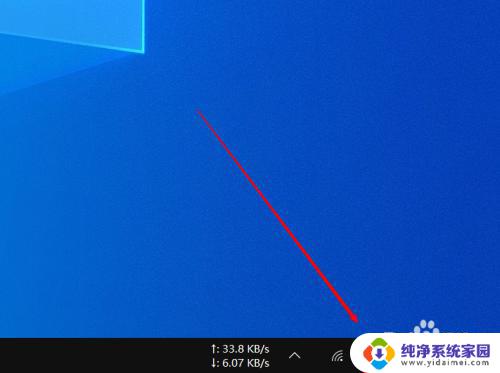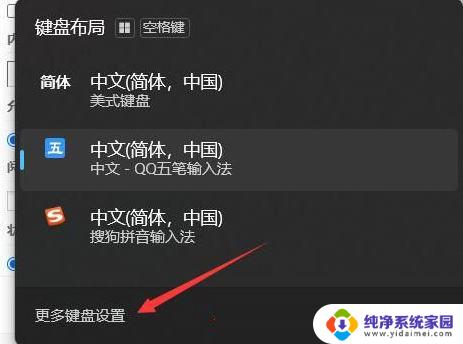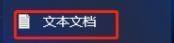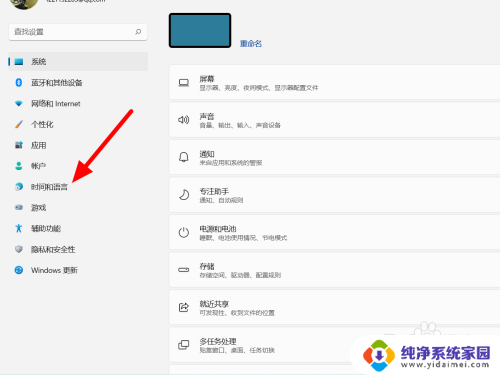win11怎么去掉微软拼音 如何在Windows 11中删除微软拼音输入法
更新时间:2024-04-17 14:02:49作者:yang
Windows 11作为微软最新推出的操作系统,引起了广大用户的关注和热议,对于一些用户来说,Windows 11自带的微软拼音输入法可能并不是他们首选的输入工具。很多人开始探索如何在Windows 11中去除微软拼音输入法。毕竟每个人对于输入法的偏好各不相同,有些用户可能更喜欢其他的输入方式。究竟如何在Windows 11中删除微软拼音输入法呢?接下来我们将探讨几种简单的方法,帮助大家实现这一目标。
操作方法:
1.点击输入法,点击语言首选项
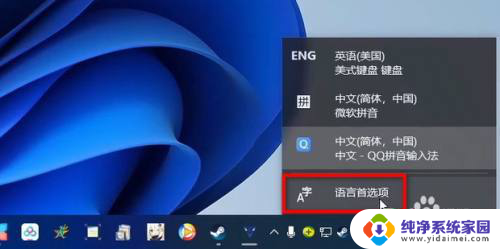
2.点击中文,点击选项
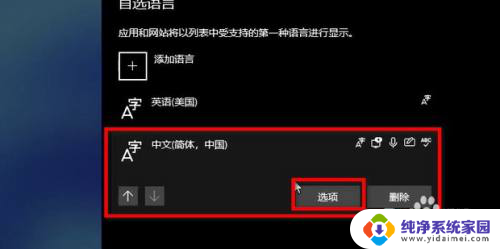
3.点击微软拼音
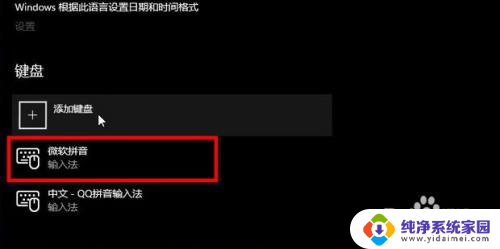
4.点击删除
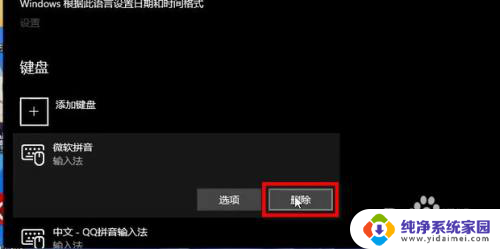
5.这样就删除Windows11中的微软拼音输入法了
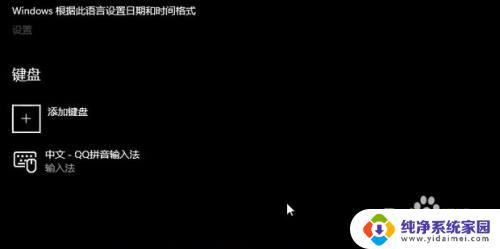
以上就是如何去掉Win11中的微软拼音的全部内容,如果还有不清楚的用户,可以参考以上小编的步骤进行操作,希望能够对大家有所帮助。